Counter-Strike: Global Offensive (CS: GO) - это многопользовательская командная игра, в которой точность, стратегия и командное взаимодействие играют ключевую роль. Одним из самых популярных аспектов игры является использование различных карт, которые создают разнообразные арены для сражений.
Карты для CS: GO могут варьироваться от официальных арен, созданных разработчиками, до пользовательских карт, созданных сообществом. Они предоставляют игрокам возможность выбирать различные сценарии и обстановки для боевых действий.
Поиск и установка карт для CS: GO проще простого, особенно с использованием встроенного инструмента - Мастерской Steam. Мастерская позволяет пользователям загружать, просматривать и устанавливать карты с легкостью, открывая новые миры для исследования и игры.
Чтобы начать использовать карты из мастерской, вам просто нужно открыть Steam и перейти на страницу CS: GO в своей библиотеке игр. Затем найдите и нажмите на кнопку "Мастерская Steam", чтобы перейти к странице с картами.
На странице мастерской вы сможете просматривать искать карты, используя различные фильтры, такие как популярность, рейтинг и дата загрузки. Когда вы найдете карту, которая вам интересна, просто нажмите на нее, чтобы открыть ее страницу.
Как найти и установить карты для CS GO в мастерской?

Мастерская Steam предлагает широкий выбор карт для игры CS GO. Чтобы найти и установить карты, следуйте этим простым шагам:
1. Откройте приложение Steam на вашем компьютере и войдите в свою учетную запись.
2. В главном меню Steam найдите и выберите "Мастерская" в верхней панели. После этого откроется страница Мастерской Steam.
3. В поле поиска введите название или ключевые слова, связанные с картами для CS GO, которые вы ищете. Нажмите кнопку "Поиск".
4. Вам будут предложены различные результаты поиска. Выберите карту, которая вас интересует, и откройте ее страницу.
5. На странице карты вы увидите различную информацию, такую как описание карты, скриншоты и отзывы пользователей. Если вы уверены, что эта карта вам подходит, нажмите кнопку "Подписаться", чтобы добавить ее в список загрузок.
6. После того как вы подписались на карту, она будет добавлена в секцию "Ваши подписки" в Мастерской Steam.
7. Теперь откройте игру CS GO на вашем компьютере. В главном меню найдите "Мастерская" и откройте его.
8. Ваши подписки будут отображаться в разделе "Подписки". Найдите нужную вам карту и нажмите кнопку "Играть", чтобы начать ее загрузку.
9. После того как карта будет загружена, вы сможете ее найти в списке карт игры CS GO. Выберите ее и начинайте играть на новой карте!
Теперь вы знаете, как найти и установить карты для CS GO в мастерской Steam. Наслаждайтесь новым игровым опытом и открывайте для себя интересные карты!
Подборка лучших карт CS GO
Разнообразие карт в CS GO позволяет игрокам насладиться различными игровыми режимами и тактиками. В этой подборке мы собрали для вас несколько лучших карт, которые стали популярными среди игроков.
- de_dust2 – одна из самых популярных карт в CS GO, где команды террористов и контр-террористов соревнуются за контроль над ключевыми точками;
- inferno – карта, на которой команды сражаются за контроль над средневековым монастырем и его окрестностями;
- mirage – карта с ярким средиземноморским стилем, где игрокам предстоит сразиться за контроль над бомбовыми точками;
- cache – карта с американским городским ландшафтом, на которой команды борются за контроль над центральным складом;
- overpass – карта, с которой игроки погружаются в мир туристического парка и борятся за важные стратегические объекты.
Это только небольшая часть карт, доступных в CS GO. Каждая из них имеет свои особенности и предлагает интересные места для тактических действий. Попробуйте эти карты и найдите свою любимую!
Поиск необходимой карты
В мастерской CS GO вы можете найти огромное количество карт для игры. Чтобы найти нужную карту, следуйте указанным ниже инструкциям:
- Откройте игру CS GO и выберите в главном меню раздел "Мастерская".
- В поисковой строке, расположенной в верхней части страницы, введите название или ключевые слова, относящиеся к желаемой карте. Например, "профессиональная арена" или "джунгли".
- Нажмите кнопку "Поиск", чтобы запустить поиск.
- После завершения поиска вы увидите список карт, соответствующих вашему запросу. Каждая карта будет сопровождаться названием, описанием и изображением.
- Для получения более подробной информации о карте, нажмите на ее название или изображение.
- Если вас заинтересовала конкретная карта, нажмите кнопку "Подписаться", чтобы добавить ее в свою коллекцию карт.
- После подписки на карту, она будет загружена автоматически и доступна для игры в CS GO.
Теперь вы знаете, как найти и подписаться на нужную карту в мастерской CS GO. Не стесняйтесь экспериментировать с различными картами и добавлять их в свою коллекцию для улучшения игрового опыта.
Установка карты с помощью мастерской
Мастерская Steam предоставляет удобный способ установки карт для CS GO. Следуйте этим шагам, чтобы установить карту с помощью мастерской:
| Шаг 1: | Откройте Steam и перейдите на вкладку "Мастерская". |
| Шаг 2: | В поисковой строке введите название желаемой карты или выберите категорию, чтобы просмотреть доступные карты. |
| Шаг 3: | Выберите карту, которую хотите установить, и нажмите на нее. |
| Шаг 4: | На странице карты нажмите кнопку "Подписаться". |
| Шаг 5: | Откройте CS GO и подождите, пока загрузится мастерская. |
| Шаг 6: | Перейдите на вкладку "Играть" и выберите "Создать игру". |
| Шаг 7: | В разделе "Рабочие места" найдите установленную карту и выберите ее. |
| Шаг 8: | Установите необходимые настройки игры и нажмите "Начать игру". |
Теперь вы можете наслаждаться игрой на установленной карты в CS GO! Установка карты с помощью мастерской Steam - это просто и удобно.
Важные моменты при установке
При установке карт для CS GO из мастерской есть несколько важных моментов, о которых нужно помнить:
- Убедитесь, что ваш компьютер соответствует требованиям карты, указанным в ее описании. Некоторые карты могут потребовать высокую производительность или особые настройки.
- Внимательно прочитайте отзывы и оценки других игроков об этой карте. Это позволит избежать установки некачественных или багованных карт.
- Перед установкой карты рекомендуется создать резервную копию вашего текущего игрового профиля. В случае проблем с новой картой, вы всегда сможете вернуться к предыдущему состоянию.
- Если у вас возникают проблемы с установкой карты, проверьте наличие обновлений для игры или утилиты Steam Workshop. Иногда проблема может быть связана с устаревшими версиями программного обеспечения.
- Не забывайте процесс обновления карт после установки. Даже если у вас установлена последняя версия карты, автор может выпустить обновления с исправлениями багов или добавлением нового контента.
При соблюдении этих рекомендаций установка карт для CS GO из мастерской станет простой и безопасной процедурой. Наслаждайтесь новым контентом и играйте в качественные и интересные карты!
Проверка установленной карты и наслаждение игрой
После установки карты в мастерской CS GO, вам стоит проверить ее работоспособность, а также насладиться игрой на новой локации. Вот некоторые шаги, которые помогут вам сделать это:
- Запустите игру CS GO на своем компьютере.
- Выберите "Игра со своим сервером" в меню игры.
- В открывшемся окне найдите раздел "Мастерская карт" и введите название установленной вами карты в поисковую строку.
- Выберите установленную карту из списка результатов.
- Нажмите на кнопку "Создать локальный сервер" для запуска карты.
- После загрузки карты вы будете находиться на новой локации и сможете наслаждаться игрой.
Теперь вы можете проверить работу карты, оценить ее дизайн, пройти испытания и насладиться игровым процессом на новом уровне. Установка карт из мастерской CS GO может подарить вам множество новых впечатлений и привнести свежесть в вашу игровую рутины. Не стоит бояться экспериментировать и находить уникальные локации, которые соответствуют вашим предпочтениям и стилю игры.